
PowerPoint更改阴影的位置
52.更改阴影的位置
用户给图片设置了阴影以后,还可以更改阴影的位置,来获得各种效果。 首先选取要更改的图片、形状、艺术字或文本框,之后点击“绘图”工具栏上的“阴影样式”按钮,再单击“阴影设置”。如图3.6.52。
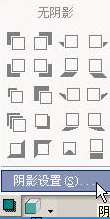
图3.6.52
然后在“阴影设置”工具栏上,用户可以单击四个“微移阴影”按钮中任意一个来创建所需的效果。每单击“微移阴影”一次,阴影将移动 1 磅。

52.更改阴影的位置
用户给图片设置了阴影以后,还可以更改阴影的位置,来获得各种效果。 首先选取要更改的图片、形状、艺术字或文本框,之后点击“绘图”工具栏上的“阴影样式”按钮,再单击“阴影设置”。如图3.6.52。
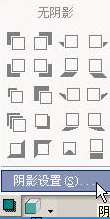
图3.6.52
然后在“阴影设置”工具栏上,用户可以单击四个“微移阴影”按钮中任意一个来创建所需的效果。每单击“微移阴影”一次,阴影将移动 1 磅。